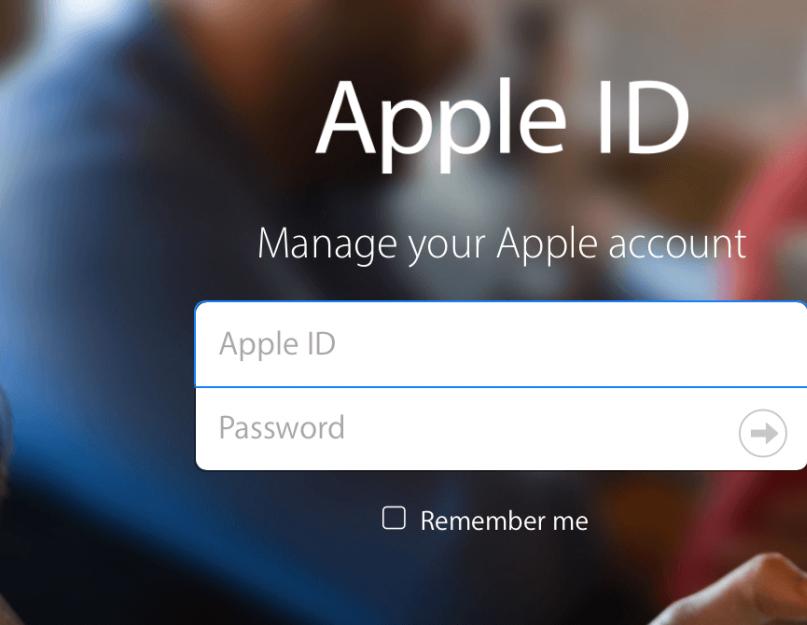بالتأكيد يحتاج كل مستخدم لمنتجات Apple ، سواء كان هاتفًا أو جهازًا لوحيًا أو مشغلًا ، وما إلى ذلك ، إلى التنزيل والتحميل البرامج الضروريةالمرافق والتطبيقات والموسيقى والأفلام والألعاب والبرامج التلفزيونية المفضلة.
يمكنك بالطبع الاتصال بمركز الخدمة أو مركز خدمة العملاء التابع للشركة ، ولكن هل هذا مناسب دائمًا؟
من الأسهل والأسرع بكثير معرفة كيفية تنزيل المعلومات التي تحتاجها بنفسك. كيف تفعل ذلك إذا كنت مبتدئًا تمامًا ولا تفهم شيئًا عن الأدوات؟ ستكون هذه المقالة حول هذا الموضوع.
حساب معرف Apple
اقرأ أيضا:برامج الاتصال: TOP-15 مراسلة فورية للهاتف في 2019

بعد شراء iPhone ، قم بالتسجيل في النظام (بدون ذلك لن تتمكن من استخدام الجهاز بالكامل) لإنشاء حساب ، ما يسمى ب.
عملية التسجيل بسيطة للغاية:تحتاج إلى إدخال عنوان بريدك الإلكتروني وإنشاء كلمة مرور. بعد ذلك ، ستتلقى رسالة تأكيد بالبريد الإلكتروني ، انقر فوق الارتباط وتنتهي.
دعنا نفكر في هذه العملية بمزيد من التفصيل (لأولئك الذين واجهوا هذه العلامة التجارية لأول مرة).
سيسمح لك حساب معرف Apple الخاص بك باستخدام الميزات التالية:
- شراء جميع أنواع البرامج والتطبيقات وتثبيتها على جميع منتجات الشركة تمامًا ؛
- المشاركة في اختبار المنتجات الجديدة (للمطورين) ؛
- من الممكن شراء معدات متنوعة من متجر Apple عبر الإنترنت ؛
- من الممكن إنشاء مجموعتك وتنظيمها في Apple TV ؛
- استئجار أو شراء الأفلام ؛
- الاتصال في وضع الفيديو باستخدام Face Time ؛
- ابحث عن أصدقاء من خلال بحث خاص ؛
- شراء الكتب من المتجر المدمج ؛
- ما عليك سوى العثور على جهازك إذا سُرق منك أو فقدته ؛
- العب الألعاب في Game Center ؛
- حرية إرسال الرسائل عبر iMessage ؛
- إنشاء قوائم تشغيل مريحة ومجموعة منزلية ؛
- هناك وصول مجاني إلى مواد التدريب في iTunes U ؛
- إمكانية خدمة دعم دائمة ؛
- قم بتنزيل وحفظ الموسيقى والبرامج الحوارية والأفلام والمسلسلات.
يقوم Apple ID أيضًا بتخزين البيانات التالية حول المستخدم:
- اللقب والاسم الكامل ؛
- معرف Apple الشخصي الخاص بك ؛
- أسئلة الأمان (إذا نسيت المعرف وكلمة المرور) ؛
- عناوين البريد الأساسية والاحتياطية ؛
- تاريخ الميلاد.
هناك العديد من الأساطير حول معرف Apple. لقد قمنا بإدراج أكثرها شيوعًا أدناه:
- التسجيل المدفوع غير صحيح.
- البيانات مطلوبة بطاقة مصرفية- صحيح ، لكن هناك طريقة للإبداع حسابوبدون بطاقة ائتمان ؛
- يمكن أن يكون هناك معرف Apple واحد فقط ولا يمكن تغييره - ليس صحيحًا ، يمكنك بسهولة تغيير معرف Apple الخاص بك. لهذا على الصفحة الرئيسيةاضغط على مفتاح التفاح الخاص بي "إدارة معرف Apple" وأدخل التفاصيل الخاصة بك (العنوان بريد إلكترونيوكلمة المرور) ، ثم في القسم "معرف Apple والبريد الإلكتروني الأساسي" يضعط "يتغير"وأدخل عنوان صندوق بريد جديد. سيتم إرسال بريد إلكتروني للتأكيد إلى العنوان الذي قدمته ، وسوف تحتاج إلى اتباع الرابط المقدم لإكمال عملية التغيير.
- إذا نسيت المعرف الخاص بك فجأة ، فلن تكون قادرًا على استخدام الجهاز - هذا ليس صحيحًا! عند الاتصال بخدمة الدعم ، ستحتاج إلى تحديد البيانات (التي تملأها أثناء التسجيل) ، وسيقومون بكل شيء بأنفسهم وبسرعة كافية.
أدناه سننظر في ما لا يزال ضروريًا للاستخدام الكامل وللتنزيلات.
طرق تنزيل البرامج والتطبيقات على iPhone
اقرأ أيضا:أفضل 15 لعبة مجانية لأدوات iOS
الطريقة الأولى: التنزيل عبر الهاتف
اقرأ أيضا:كيفية تحديث IOS على iPhone (iPhone): طرق بسيطة وآمنة
خيار التثبيت هذا هو الأسرع والأفضل. كل ما تحتاجه هو اتصال إنترنت عالي السرعة ، ويفضل أن يكون شبكة Wi-Fi.

للتنزيل ، قم بما يلي:
- يفتح برنامجتخزين على الهاتف ؛
- اختر التطبيق أو البرنامج الذي يعجبك وافتحه ؛
- انقر على زر مجاني (للتطبيقات المجانية) أو زر الشراء (للتطبيقات المدفوعة) ؛
- بعد ذلك ، عند التثبيت (التثبيت) ؛
- في نافذة التفويض التي تفتح ، أدخل بياناتك ؛

- بعد عملية التفويض ، سيبدأ التنزيل التلقائي.
عند انتهاء التنزيل التلقائي ، سيكون لديك رمز تطبيق على سطح مكتب هاتفك.
يمكنك أيضًا مشاهدة خيار التنزيل هذا في هذا الفيديو:
فيديو: كيفية تثبيت تطبيق من App Store من iPhone
كيفية تثبيت تطبيق من App Store على iPhone
إرشادات حول كيفية تثبيت تطبيق (لعبة أو برنامج) من متجر التطبيقاتمباشرة من iPhone.
الطريقة الثانية: التنزيل عبر iTunes باستخدام جهاز كمبيوتر
اقرأ أيضا:iMyFone TunesFix: حل جميع أنواع أخطاء ومشاكل iTunes دون فقدان البيانات!
يمكنك أيضًا تنزيل التطبيقات من جهاز كمبيوتر يعمل بنظام Windows أو من كمبيوتر محمول MacBook. عملية التنزيل هي نفسها تمامًا ، ولكنها تستغرق وقتًا أطول وستحتاج إلى توصيل جهاز iPhone الخاص بك عبر كابل USB. من ناحية ، يبدو لماذا تعقد هذه الإجراءات؟ لكن من ناحية أخرى ، هناك عدد من المزايا في تحميل هذه الطريقة:
- يتم تخزين كل ما قمت بتثبيته على هاتفك من خلال جهاز كمبيوتر على محرك الأقراص الثابتة الخاص به ، وحتى إذا كانت لديك مشاكل مع الإنترنت ، يمكنك بسهولة نقل البيانات الضرورية إلى جهازك ؛
- إذا كنت بحاجة إلى إعادة تحميل ملفات iPhone أو استعادتها ، فبإمكانك بسرعة نقل كل شيء كان موجودًا مسبقًا على هاتفك من جهاز الكمبيوتر الخاص بك دون الحاجة إلى الانتقال إلى متجر التطبيقات وحتى بدون اتصال بالإنترنت ؛
- سيتم إعطاء الأولوية لطريقة تنزيل التطبيقات هذه إذا كان لديك فقط الإنترنت عبر الهاتف النقالأو غير محدود من مزود الشبكة ؛
- الميزة هي أنه يمكنك في أي وقت نقل جميع مشترياتك من التطبيقات والبرامج إلى جهاز كمبيوتر.
قد لا يتم عرض الكثير من البرامج أو التطبيقات التي تم تنزيلها (إذا قمت بذلك من خلال هاتفك) في iTunes (قسم البرامج أو التطبيق) ، وإذا قمت بفلاشها ، فستفقدها. هذا كل شيء تحتاجه لنقل كل شيء إلى جهاز كمبيوتر. يمكن القيام بذلك باستخدام الزر "نقل المشتريات من iPhone" .
كيف أنقل التطبيقات المشتراة من هاتفي إلى جهاز الكمبيوتر الخاص بي؟
دعونا نلقي نظرة فاحصة على هذه العملية.
يمكنك القيام بذلك بطريقتين:
- عن طريق مزامنة هاتفك تلقائيًا مع جهاز الكمبيوتر الخاص بك عبر iTunes ؛
- بشكل مستقل دون الاتصال بجهاز كمبيوتر محمول.
الجميع التطبيقات المثبتةيتم حفظها كملفات ipa ، فلا تحذف هذه الملفات عن طريق الخطأ ، حيث سيتعين عليك تنزيلها مرة أخرى من خلال متجر التطبيقات.
ما هو التزامن؟ بشكل عام ، هذا هو النسخ المعتاد للملفات من جهاز إلى آخر. ولكن هناك ميزة هنا ، لذلك إذا قمت بحذف أي تطبيق أو برنامج على جهاز الكمبيوتر الخاص بك من iTunes ، فسيتم حذفه تلقائيًا من هاتفك الذكي أيضًا. لذلك ، كن حذرًا عند حذف تطبيقات معينة.
لا يمكن مزامنة الهاتف الذكي إلا مع مكتبة iTunes واحدة في كل مرة. إذا كنت تريد الاتصال بمكتبة أخرى ، فقم بالاتصال ، فقط تذكر أنه سيتم حذف المكتبة السابقة من هاتفك.
كن حذرًا بشأن مزامنة مكتبة iTunes أخرى! تأكد من التحقق مما إذا تم تمكين مزامنة جهات الاتصال والتقويم الخاصة بك ، وإذا تم تمكينها (تكون علامة الاختيار معاكسة) ، فتأكد من إيقاف تشغيلها قبل البدء في الاتصال بمكتبة أخرى ، وإلا سيتم حذف جميع جهات الاتصال والتقويمات الخاصة بك ، وسيتم تثبيت البيانات من الكمبيوتر في مكانها في المكتبة التي قمت بالاتصال بها.
إذا كانت لديك مزامنة تلقائية لجهاز iPhone الخاص بك مع جهاز الكمبيوتر الخاص بك باستخدام iTunes ، فلن تحتاج إلى القيام بأي شيء إضافي ، حيث يتم حفظ كل شيء تقوم بتنزيله على هاتفك تلقائيًا على الكمبيوتر المحمول في iTunes في قسم البرنامج.
إذا كنت تقوم بمزامنة جهاز وميض أو مجدد أو محدث أو تم شراؤه حديثًا مع جهاز الكمبيوتر الخاص بك ، فستتاح لك الفرصة لاختيار ما سيتم تثبيته مباشرة على الهاتف.
تستغرق الطريقة الثانية وقتًا أطول قليلاً ، ولكنها ليست أقل أهمية. لا تحتاج إلى مزامنة جهازك مع جهاز كمبيوتر محمول ، يتم إجراء النقل بدون اتصال من هاتف إلى كمبيوتر.
للقيام بذلك ، قم بتشغيل برنامج iTunes على جهاز MacBook أو على جهاز كمبيوتر يعمل بنظام Windows وقم بتسجيل الدخول.
يمكن القيام بهذه العملية على النحو التالي:
- في نظام التشغيل Windows ، اضغط على مفتاح Alt وحدد العنصر في المتجر الذي يفتح. "تخويل هذا الكمبيوتر" ، وبالنسبة لماك بوك ، نقوم بنفس الخطوات فقط دون الضغط على مفتاح Alt.

- بعد ذلك ، في نافذة التفويض المفتوحة حديثًا ، أدخل اسم المستخدم وكلمة المرور (معرف Apple + كلمة المرور).

- بعد هذه الخطوات ، سيعرض iTunes رسالة حول التنشيط الناجح لجهاز الكمبيوتر الخاص بك.

بعد تسجيل الدخول ، انتقل إلى القائمة الرئيسية. في اللوحة العلوية من شاشة التطبيق ، حدد العنصر "ملف" - "الأجهزة""واضغط على العنصر "نقل المشتريات" .

إذا كنت تقوم بالتحويل إلى جهاز كمبيوتر يعمل بنظام تشغيل Windows ، فأنت بحاجة إلى الضغط على الزر Alt واتباع نفس الخطوات الخاصة بجهاز MacBook.
بعد الخطوات المذكورة أعلاه ، يمكنك نقل جميع مشترياتك من البرامج والألعاب والتطبيقات إلى هاتفك دون الاتصال بالإنترنت.
اليوم ، يواصل مجال تقنيات الهاتف المحمول التطور بوتيرة سريعة إلى حد ما. التقدم في الإنتاج هاتف خليويوالهواتف الذكية ملحوظة بشكل خاص إذا انتبهت إلى السرعة أصبحت مستجدات الأمس بالية أخلاقياً، غير قادر على الصمود في منافسة الرائد الذي تم إصداره حديثًا. سنناقش إزالة إحدى علامات التقادم أدناه.
تقادم iPhone و iOS
في إحدى مقالاتنا السابقة: - قمنا بتحليل خيار يتيح لك تشغيل الفيديو عبر الإنترنت بجودة عالية على جهاز كمبيوتر قديم.
ولكن إذا كان من الممكن اعتبار عملية تقادم الحديد في معظم الحالات طبيعية وضرورية ، فمع البرنامج لا يكون كل شيء واضحًا دائمًا.
هناك مجالان رئيسيان في مسألة تقادم البرامج:
- عدم وجود دعم وإصدار التحديثات نظام التشغيلالشركة المصنعة ل قديمالأجهزة
- عدم توافق الإصدارات الجديدة مع الإصدارات السابقة برمجةشارك قديمنظام التشغيل
فترة الدعم
النقطة الأولى واضحة. لا ترغب الشركة المصنعة للهواتف الذكية في إنفاق الجهد والمال عليها تحسين نظام جديدللحديد المتقادمحتى لو كانت هذه المهمة ممكنة من الناحية الفنية. بالإضافة إلى توفير الموارد ، تساهم هذه الخطوة أيضًا في النمو السريع في مبيعات الأجهزة المصنعة الجديدة (التدفق الخارج قاعدة العملاءإلى مصنع أكثر ولاءً في هذه القضيةنحن نتجاهل) ، والتي لا تتحدث أيضًا لصالح زيادة مدة دعم منتجاتها.
توافق البرنامج مع الإصدارات السابقة
أما عن السؤال التوافق، فقد يبدو هذا الجانب أكثر إثارة للجدل. أولاً ، دعنا نعطي إجابة شرطية للسؤال في سياق المقالة الحالية: ما هو التوافق مع الإصدارات السابقة؟
التوافقهي قدرة الإصدارات الجديدة من البرامج على العمل مع تنسيقات البيانات القديمة على نظام تشغيل قديم
كلا النوعين من هذه المشكلة حاد للغاية بالنسبة لمالكي الإصدارات السابقة من الهواتف المحمولة للشركة. تفاحة.
لذلك ، على سبيل المثال ، آخر ما هو متاح للمالكين اي فون 4Sإصدار iOS - 9.3.5
، ل اي فون 4الوضع مؤسف أكثر ، على هذا الجهاز يمكنك التثبيت رسميًا فقط iOS 7.1.2. وهذا على الرغم من حقيقة ذلك أحدث إصدار من نظام تشغيل Appleفي الوقت الحالي - 10.3.1
عواقب تقادم البرامج
ما هي المخاطر؟
واحدة من المشاكل الرئيسية التي تواجهها مستخدمو أجهزة Apple القديمة- في كثير من الأحيان تعذر تثبيت بعض التطبيقات من App Store على iOSأدناه إصدار معين.
على وجه الخصوص ، لتثبيت مثل برنامج شعبيتبادل الرسائل والمكالمات الفورية عبر الإنترنت ، مثل فايبر، من متجر Apple سيتطلب إصدارًا مثبتًا iOS 8.1 أو أعلى. لتطبيقات مثل سكايب، عميل الشبكة في تواصل معأو تطبيق جوال انستغرام، أقصى قديمإصدار نظام الهاتف الذي يفي بشروط تثبيت البرامج المدرجة - iOS 8.0.
مما سبق ، يمكننا أن نستنتج أنه رسميًا ليس لدينا الفرصة قم بتثبيت فايبر على آيفون 4 . الشيء نفسه ينطبق على البرامج الأخرى المذكورة: سكايب, عميل vkلنظام ios ، انستغرامواشياء أخرى عديدة. علاوة على ذلك ، سيصيب نفس المصير قريبًا الموديلات الأحدث هذا السؤالفي المستقبل قد تؤثر على عدد متزايد من مستخدمي المنتجات تفاحة.
ومع ذلك ، هناك طريقة تسمح لك بتثبيت نفس Instagram على iPhone 4. ستعمل هذه الطريقة مع معظم البرامج.
جوهرها ، الطريقة ، هو تحميل التطبيق مسبقًا من متجر التطبيقات بالرجوع إلى التفاح معرفوالتثبيت اللاحق لإصدار مدعوم من البرنامج على الهاتف نفسه.
لذلك ، سوف نحتاج إلى:
- كمبيوتر متصل بالإنترنت.
- اتصال الإنترنت على iPhone.
هيا بنا نبدأ.
تثبيت تطبيق VK في Apple ID عبر iTunes


إذا حاولنا قم بتثبيت برنامج فكونتاكتي على آيفون 4، ثم لن يأتي شيء منه ، وسوف نحصل على خطأ يتطلب هذا المحتوى (التطبيق) iOS 8.0 أو أحدثمع اقتراح ترقية الجهاز إلى iOS 8.0
ولكن إذا اتبعنا مسار الإعدادات - عام - تحديث البرنامج ، فسنرى أن لدينا " أحدث"البرمجيات ، وهي iOS 7.1.2، وهو الأحدث لجهاز iPhone 4
لذا ، عليك أن تبحث عن حلول بديلة.

على الكمبيوتر ، قم بتنزيل البرنامج من موقع Apple الرسمي اي تيونزوتثبيته.
نطلق اي تيونزوقم بتسجيل الدخول باستخدام الحساب الذي تم تنشيط جهاز iPhone الخاص بك به.

الآن في الزاوية اليسرى العليا ، انقر فوق القائمة المنسدلة وحدد عنصر القائمة تحرير هناك ...
في القائمة التي تظهر ، حدد المربع بجوار عنصر البرامج وانقر فوق الزر "إنهاء".

بعد ذلك ، في القائمة المنسدلة ، انتقل إلى القسم الذي أضفناه البرامج.
في منتصف الشاشة ، انقر فوق علامة التبويب متجر التطبيقات. في الزاوية اليمنى العليا ، في شريط البحث ، أدخل اسم البرنامج الذي نهتم به ، فليكن عميل فكونتاكتي لـ iPhone. اضغط على الزر الموجود أسفل أيقونة التطبيق تحميل، أدخل كلمة المرور من التفاح معرفوانقر على زر الشراء التطبيق مجاني ، لا داعي للقلق)

تم تحميل التطبيق على حسابنا ، لم نعد بحاجة إلى جهاز كمبيوتر.
تثبيت تطبيق VK على iPhone 4 عبر App Store

توصيل الهاتف بالإنترنت شبكة الجوالأو عبر Wi-Fi. نطلق متجر التطبيقاتعلى الجهاز ويمكننا الانتقال فورًا إلى علامة التبويب التحديثات. هنا سيكون لدينا نفس التطبيق الذي قمنا بتنزيله في iTunes ، أي العميل تطبيق VK. على يمين رمز البرنامج ، سيكون هناك زر على شكل سحابة به سهم ، مما يسمح لنا بتثبيت التطبيق من معرف Apple.
انقر فوق السحابة
الآن سنرى تنبيهًا بأن لتنزيل أحدث إصدار من البرنامج ، يلزم وجود إصدار محدث من نظام التشغيل. ولكن هنا سوف يطلب منا تحميل إصدار سابقهذا التطبيقوالتي سنستخدمها بالضغط على الزر تحميل


نحن في انتظار انتهاء تنزيل أحدث إصدار متوافق ويمكننا تشغيل البرنامج المثبت.
ومن الجدير بالذكر أن هذا لن ينجح ثَبَّتَ احدث اصدارتطبيقات iPhone(يمكن حل المشكلة باستخدام Jailbreak) ، أي أنك لن تتمكن على الأرجح من الوصول إلى الوظائف الكاملة للتطبيق الذي تمت إضافته في الإصدارات الجديدة ، ولكن هذا ليس مطلوبًا في أغلب الأحيان للاستخدام المريح للميزات الرئيسية.
تحدثنا اليوم عن كيفية تثبيت التطبيق على iPhone مع نظام iOS قديم.
دعم طويل وتحديثات مستمرة لك.
اتضح أنه متواضع للغاية وغير مفيد للغاية ، لذلك قررنا إعداد دليل سهل الوصول إليه ، لأي مستخدم ، لتنزيل البرامج على iPhone أو iPad. سننظر اليوم في طريقتين رسميتين لتثبيت الألعاب والتطبيقات.
قبل أن نبدأ في تركيب الألعاب والتطبيقات في ابل اي فون، سنحتاج إلى تسجيل حساب ، هذا حساب Apple يمكننا من خلاله تنزيل الألعاب وتثبيتها على الهاتف. يمكن إنشاء حساب بإحدى الطرق التالية:
الآن بعد أن أصبح لديك حساب بالفعل ، يمكنك اختيار كيفية تثبيت البرامج على iPhone ، على الرغم من أنه ليس فقط على iPhone ، يمكن لمالكي جهاز iPad اللوحي أو المشغل أيضًا استخدام هذه الإرشادات. لمس الآيبود. يمكنك تثبيت التطبيق رسميًا باستخدام جهاز كمبيوتر ، ولكن يمكنك الاستغناء عن صديق حديدي من خلال تثبيته مباشرة من هاتفك.
تثبيت التطبيقات من iPhone
ستساعدك طريقة التثبيت هذه على نسخ لعبة أو برنامج على جهاز iPhone بدون جهاز كمبيوتر ، ويتم التثبيت من الهاتف نفسه ، بالطبع ، يجب أن يكون على iPhone ، يُنصح باستخدام اتصال مستقر ، على سبيل المثال ، نقطة وصول واي فاي، يذهب:
1. في الهاتف ، ابدأ تطبيق قياسيمتجر التطبيقات

2. اضغط على قسم "بحث" ، في شريط البحث ، أدخل اسم التطبيق الذي تريد تثبيته ، وسنقوم بالبحث عن أحد أفضل برامج المراسلة على الإنترنت للأيفون وتثبيته ، والذي يسمى IM + ، إذا لم تكن قد قررت ذلك بعد. في التطبيق ، يمكنك بعد ذلك اختيار تطبيق أو لعبة واحدة مجانية في أفضل 25> قسم Top Free.


3. تم العثور على التطبيق ، حدده واضغط على الزر "مجاني" للتثبيت ، وأكد بالضغط على "تثبيت" ، إذا طلب كلمة مرور ، أدخل كلمة المرور للحساب الذي تم إنشاؤه.
بعد ذلك يوم شاشة iPhoneستظهر أيقونة التطبيق مع مقياس تحميل ، عندما يزحف المقياس حتى النهاية - يتم تثبيت التطبيق ، يمكنك تشغيله واستخدامه.
إذا كان لتنزيل الألعاب والتطبيقات أكثر من 100 أو 150 ميغابايت. الذي تستخدمه (على سبيل المثال ، إذا لم يكن هناك شبكة Wi-Fi قريبة) ، فسيقوم iPhone بالإبلاغ عن قيود على تنزيل الملفات ، يمكنك تجاوز -.
كيفية تنزيل الألعاب على iPhone باستخدام iTunes
الطريقة الثانية تسمح لك بتنزيل الألعاب على جهاز الكمبيوتر الخاص بك ، ثم تنزيل التطبيقات على جهاز iPhone الخاص بك ، كل هذا يتم باستخدام iTunes ، والذي يجب تثبيته على جهاز الكمبيوتر الخاص بك. هذه الطريقة لا تتطلب وجود الإنترنت في الهاتف. إذا كان الكمبيوتر متصلاً بالإنترنت ، فيمكنك البدء. للتدريب ، كما هو الحال دائمًا ، سنكون مستمرين تطبيقات مجانيةللآيفون:

1. قم بتشغيل iTunes ، انتقل إلى القسم " متجر اي تيونز"وبالطبع ، إذا لم تكن قد سمحت بذلك مسبقًا.

2. في الزاوية اليمنى العليا ، انقر فوق الزر "تسجيل الدخول" وقم بتسجيل الدخول باستخدام معلومات حسابك.

3. في نفس المكان في الزاوية اليمنى العليا ، في شريط البحث ، أدخل اسم التطبيق الذي تبحث عنه ، وسنضع IM + مرة أخرى ، يمكنك العثور على التطبيق الخاص بك أو استخدام قسم Top-Free ، حيث يكون مجانيًا تقع التطبيقات.

4. ظهر تطبيقنا في نتائج البحث ، وهو مقدم من نسختين - إصدار لجهاز iPhone و iPad ، حدد لجهازك وانقر فوق "تنزيل"

5. أدخل كلمة مرور حسابك ، وانقر على "شراء" وسيبدأ تنزيل التطبيق على iTunes. بعد التنزيل ، سيظهر التطبيق في قسم "البرامج".

6. قم بتوصيل iPhone بجهاز الكمبيوتر باستخدام كابل USB. في قسم "الأجهزة" في برنامج iTunes ، انقر فوق iPhone ، وحدد علامة التبويب "البرامج" ، وحدد مربع الاختيار "Synchronize" ، وحدد تطبيقنا بعلامة وانقر فوق الزر "تطبيق" في الزاوية اليمنى السفلية.
بعد الانتهاء من المزامنة ، سيتم تثبيت التطبيق الخاص بك على iPhone ، والآن تعرف طريقتين لتنزيل البرامج على iPhone أو iPad.
يعتقد العديد من مستخدمي iPhone و iPad خطأً أن ملفات أجهزة محمولةلا يمكنك تنزيل الملفات من الإنترنت. في الواقع ، هناك طرق لتنزيل أي نوع من الملفات من الويب إلى iPhone و iPad عدد كبير من. تحدثنا عن أكثرها ملاءمة وبساطة في هذا الدليل. دعنا نحجز على الفور أنه لا يوجد كسر حماية ، ولا تكاليف مالية من هنالا يتطلب.
لتنزيل الملفات من الإنترنت إلى iPhone ، ستحتاج إلى مدير ملفات. يوجد عدد كبير منها في App Store ، ولكن هناك ثلاث أدوات معروفة بأنها الأكثر نجاحًا - " محمل», وثائقو مدير الملفات. يعمل كل تطبيق من هذه التطبيقات على نفس المبدأ ، ومع ذلك ، وقع اختيارنا النهائي على المستندات. هناك سببان رئيسيان - ميزات إضافية ونقص عمليات الشراء داخل التطبيق.
استخدم أي مدير ملفات لتنزيل الملفات أنواع مختلفةمن الإنترنت إلى iPhone أو iPad بسيط للغاية.
الخطوة 1: قم بتشغيل المتصفح الخاص بك سفاري
ملاحظة: مديري الملفات الذين ذكرناهم لديهم متصفحات مدمجة. يمكنك استخدامها إذا كنت ترغب في ذلك.
فتح في البرنامج [File_manager_name]».
 إذا قدم لك Safari خيارًا آخر كتطبيق الحفظ ، فانقر على " أكثر»وحدد مدير الملفات الخاص بك.
إذا قدم لك Safari خيارًا آخر كتطبيق الحفظ ، فانقر على " أكثر»وحدد مدير الملفات الخاص بك.
 الخطوة 3. بعد تقديم الطلب ، سيتم تحميل الملف إلى مدير الملفات المحدد. عند الانتهاء (يعتمد الوقت على حجم الملف وسرعة اتصال الشبكة) ، سيتم فتح تطبيق مدير الملفات. يعلن معظم المديرين عن الملف الذي تم حفظه في أي دليل.
الخطوة 3. بعد تقديم الطلب ، سيتم تحميل الملف إلى مدير الملفات المحدد. عند الانتهاء (يعتمد الوقت على حجم الملف وسرعة اتصال الشبكة) ، سيتم فتح تطبيق مدير الملفات. يعلن معظم المديرين عن الملف الذي تم حفظه في أي دليل.
 هذا هو مدى سهولة تنزيل الملفات على iPhone و iPad. لكن ماذا تفعل معهم بعد ذلك؟ سوف يكذبون ذكرى الموتىشحن؟
هذا هو مدى سهولة تنزيل الملفات على iPhone و iPad. لكن ماذا تفعل معهم بعد ذلك؟ سوف يكذبون ذكرى الموتىشحن؟
لحسن الحظ ، لا. يتيح لك مديرو الملفات ، من القائمة التي قمنا بإدراجها ، إجراء عمليات مختلفة باستخدام الملفات ، بما في ذلك تفريغ ملفات الأرشيف وعرض مقاطع الفيديو والصور والمستندات وإرسالها أيضًا إلى أشخاص آخرين أو إلى تطبيقات مثبتة على iPhone و iPad.
كيفية تنزيل ملف مباشرة إلى التطبيق المطلوب
في كثير من الحالات ، يجب تنزيل الملف المطلوب من الإنترنت على الفور في التطبيق للعمل معه لاحقًا. في هذه الحالة ، ليس من الضروري استخدام مدير الملفات.
ملاحظة: تذكر أن التطبيق الذي تريد تحميل الملف فيه يجب أن يدعمه ويكون قادرًا على العمل معه.
الخطوة 1: قم بتشغيل المتصفح الخاص بك سفاري، انتقل إلى الصفحة التي تريد تنزيل الملف منها وانقر فوق ارتباط التنزيل.
الخطوة 2. في الصفحة التي تفتح ، انقر فوق " أكثروحدد التطبيق الذي تريد وضع الملف فيه.
 الخطوة 3. سيبدأ تنزيل الملف من الإنترنت إلى التطبيق الذي حددته على iPhone أو iPad.
الخطوة 3. سيبدأ تنزيل الملف من الإنترنت إلى التطبيق الذي حددته على iPhone أو iPad.

كيفية تنزيل مقاطع فيديو YouTube على iPhone و iPad
تحتاج طريقة تنزيل مقاطع الفيديو من YouTube إلى أجهزة Apple المحمولة إلى ذكر خاص. النقطة ليست في تعقيدها على الإطلاق ، ولكن في ميزات التحميل. كما كان من قبل ، سيساعد مدير الملفات في التعامل مع المهمة.
الخطوة 1: قم بتشغيل File Manager محمل».
الخطوة 2: باستخدام المتصفح المدمج في التطبيق ، انتقل إلى YouTube وابحث عن الفيديو الذي تريد تنزيله على جهاز iPhone أو iPad.
 الخطوة 3. بمجرد بدء تشغيل الفيديو ، سيعرض التطبيق تنزيله على الجهاز. انقر " تحميل».
الخطوة 3. بمجرد بدء تشغيل الفيديو ، سيعرض التطبيق تنزيله على الجهاز. انقر " تحميل».
 الخطوة 4. يمكنك مشاهدة عملية التنزيل في علامة التبويب التحميلات.
الخطوة 4. يمكنك مشاهدة عملية التنزيل في علامة التبويب التحميلات.